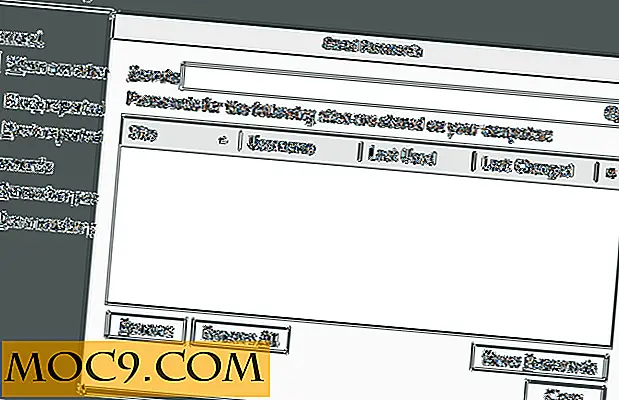So deaktivieren Sie selektiv UAC-Eingabeaufforderung für bestimmte Anwendungen
Im Vergleich zu Windows Vista bietet Windows 7 eine weniger störende UAC (User Account Control) und ein Mittel, um zu steuern, wie und wann es angezeigt werden soll. Aber es ist noch nicht perfekt. Es gibt mehrere Fälle, in denen eine Aufforderung beim Starten einer Anwendung angezeigt wird, und das kann ärgerlich sein, wenn Sie diese bestimmte Anwendung regelmäßig verwenden. Zum Beispiel habe ich die Gewohnheit, CCleaner am Ende jeder Sitzung zu starten, um den Computer aufzuräumen. Auch wenn ich "die Anwendung als Administrator ausführen", wird die Eingabeaufforderung immer noch angezeigt. Da ich nicht beabsichtige, die Sicherheitseinstellungen der Benutzerkontensteuerung zu verringern, muss ich eine Möglichkeit finden, die Benutzerkontensteuerung für bestimmte Anwendungen zu umgehen.
So können Sie die UAC-Eingabeaufforderung für bestimmte Anwendungen selektiv deaktivieren.
Klicke auf das Startmenü. Klicken Sie mit der rechten Maustaste auf den Eintrag "Computer" und wählen Sie "Verwalten".

Sie sehen das Fenster Computerverwaltung. Wählen Sie auf der linken Seite den "Taskplaner". Wählen Sie im rechten Bereich "Aufgabe erstellen".

Geben Sie einen Namen für die neue Aufgabe ein. Aktivieren Sie unten das Kontrollkästchen "Mit höchster Berechtigung ausführen".

Als nächstes klicken Sie auf die Registerkarte "Aktionen". Klicken Sie auf die Schaltfläche "Neu".

Suchen Sie im Feld Programm / Skript die Anwendung, die die UAC-Eingabeaufforderung umgehen soll (in diesem Fall CCleaner), und wählen Sie sie aus. Wenn Sie fertig sind, klicken Sie auf OK.

Schließen Sie das Computerverwaltungsfenster.
Klicken Sie auf Ihrem Desktop auf "Neu -> Verknüpfung".

Geben Sie im neuen Fenster Folgendes ein:
schtasks.exe /run /tn "TaskName"
Ersetzen Sie den " TaskName " durch die neue Aufgabe, die Sie gerade erstellt haben. Zum Beispiel werde ich in meinem Fall schtasks.exe / run / tn "CCleaner" in das Feld eingeben .

Geben Sie Ihrer Verknüpfung einen neuen Namen und klicken Sie auf Fertig stellen.
Dass es. Wenn Sie auf die Verknüpfung klicken, um Ihre Anwendung zu starten, wird die Benutzerkontensteuerung nicht erneut aufgefordert.